SamsungDeviceConfiguration.exe — это исполняемый файл (программа) для Windows. Расширение имени файла .exe — это аббревиатура от англ. слова executable — исполнимый. Необходимо запускать исполняемые файлы от проверенных производителей программ, потому что исполняемые файлы могут потенциально изменить настройки компьютера или нанести вред вашему компьютеру. Бесплатный форум с информацией о файлах может помочь вам разобраться является ли SamsungDeviceConfiguration.exe вирусом, трояном, программой-шпионом, рекламой, которую вы можете удалить, или файл принадлежит системе Windows или приложению, которому можно доверять.
Вот так, вы сможете исправить ошибки, связанные с SamsungDeviceConfiguration.exe
- Используйте программу Настройщик Windows, чтобы найти причину проблем, в том числе и медленной работы компьютера.
- Обновите программу SamsungDeviceConfiguration. Обновление можно найти на сайте производителя (ссылка приведена ниже).
- В следующих пунктах предоставлено описание работы SamsungDeviceConfiguration.exe.
Информация о файле SamsungDeviceConfiguration.exe
Описание: SamsungDeviceConfiguration.exe не является необходимым для Windows. SamsungDeviceConfiguration.exe находится в подпапках «C:Program Files». Размер файла для Windows 10/11/7 составляет 31,624 байт.
Xiaomi Service Framework: что это за программа и нужна ли она
Название сервиса — SamsungDeviceConfigurationWinService.
У процесса нет видимого окна. Нет описания файла. Это не системный процесс Windows. Это файл, подписанный Verisign. Поэтому технический рейтинг надежности 52% опасности.
Если вы хотите полностью удалить программу, перейдите в Панель управления ⇒ Программы ⇒ Easy Settings.
Важно: Некоторые вредоносные программы маскируют себя как SamsungDeviceConfiguration.exe, особенно, если они расположены в каталоге c:windows или c:windowssystem32. Таким образом, вы должны проверить файл SamsungDeviceConfiguration.exe на вашем ПК, чтобы убедиться, что это угроза. Мы рекомендуем Security Task Manager для проверки безопасности вашего компьютера.
Комментарий пользователя
Пока нет комментариев пользователей. Почему бы не быть первым, кто добавить небольшой комментарий и одновременно поможет другим пользователям?
Лучшие практики для исправления проблем с SamsungDeviceConfiguration
Аккуратный и опрятный компьютер — это главное требование для избежания проблем с SamsungDeviceConfiguration. Для этого требуется регулярная проверка компьютера на вирусы, очистка жесткого диска, используя cleanmgr и sfc /scannow, удаление программ, которые больше не нужны, проверка программ, которые запускаются при старте Windows (используя msconfig) и активация Автоматическое обновление Windows. Всегда помните о создании периодических бэкапов, или в крайнем случае о создании точек восстановления.
Если у вас актуальные проблемы, попробуйте вспомнить, что вы делали в последнее время, или последнюю программу, которую вы устанавливали перед тем, как появилась впервые проблема. Используйте команду resmon, чтобы определить процесс, который вызывает проблемы. Даже если у вас серьезные проблемы с компьютером, прежде чем переустанавливать Windows, лучше попробуйте восстановить целостность установки ОС или для Windows 8 и более поздних версий Windows выполнить команду DISM.exe /Online /Cleanup-image /Restorehealth. Это позволит восстановить операционную систему без потери данных.
Следующие программы могут вам помочь для анализа процесса SamsungDeviceConfiguration.exe на вашем компьютере: Security Task Manager отображает все запущенные задания Windows, включая встроенные скрытые процессы, такие как мониторинг клавиатуры и браузера или записей автозагрузки. Уникальная оценка рисков безопасности указывает на вероятность процесса быть потенциально опасным — шпионской программой, вирусом или трояном. Malwarebytes Anti-Malware определяет и удаляет бездействующие программы-шпионы, рекламное ПО, трояны, кейлоггеры, вредоносные программы и трекеры с вашего жесткого диска.
SamsungDeviceConfiguration сканер
Security Task Manager показывает все запущенные сервисы Windows, включая внедренные скрытые приложения (например, мониторинг клавиатуры или браузера, авто вход). Уникальный рейтинг надежности указывает на вероятность того, что процесс потенциально может быть вредоносной программой-шпионом, кейлоггером или трояном.
Бесплатный aнтивирус находит и удаляет неактивные программы-шпионы, рекламу, трояны, кейлоггеры, вредоносные и следящие программы с вашего жесткого диска. Идеальное дополнение к Security Task Manager.
Reimage бесплатное сканирование, очистка, восстановление и оптимизация вашей системы.
Источник: www.filecheck.ru
Устройства HID Human Interface Devices Windows 10

Windows 10
На чтение 2 мин Опубликовано 02.05.2017
![]()
Привет ! Мы продолжаем разбирать операционную систему Windows 10 ! Сегодня вы узнаете как настроить на своём компьютере устройства HID (Human Interface Devices). Вы сможете узнать тип и состояние устройства, сможете обновить драйвера, узнать характеристики и свойства и т.д.
Чтобы открыть параметры устройства, внизу экрана слева откройте меню «Пуск». В открывшемся окне нажмите на вкладку или значок — Параметры .

Далее, на странице «Параметры» нажмите на вкладку — Устройства .

Далее, на странице «Устройства», внизу страницы, нажмите на вкладку — Диспетчер устройств .

Далее, на странице устройств нажмите два раза на вкладку — Устройства HID (Human Interface Devices) . У вас откроются вложения. Нажмите два раза по вкладке устройства, чтобы открыть его параметры. Вам могут быть доступны следующие устройства:
— HID-совместимая сенсорная панель.
— Microsoft Input Configuration Device.
— Устройство HID на шине I2C.

Далее, в свойствах устройства вы можете узнать и настроить:
Общие:
— Вы можете узнать тип устройства.
Драйвер:
— Вы можете узнать поставщика драйвера.
— Сведения о файлах драйвера.
— Вы можете обновить драйвер.
— Вы можете откатить драйвер к предыдущему.
— Можно отключить устройство.
— Можно удалить драйвер.
Сведения:
— Вы можете узнать значения свойств устройства.
— Выберите свойство и вам автоматически покажут его значение.
— Вы можете узнать характеристики, класс, код ошибки устройства и т.д.
События:
— Вы можете узнать события, которые происходили с устройством.
— Вы можете узнать дату и время события.
— Можно узнать описания и сведения событий.
— В конце нажмите на кнопку OK, чтобы сохранить сделанные изменения.

Остались вопросы ? Напиши комментарий ! Удачи !
Добавить комментарий Отменить ответ
Александр 18.04.2020
День добрый! Помогите решить задачу, как укротить озверевшую мышь! Дело в том, что частенько, без видимых причин, курсор забивается в верхние углы экрана и начинает открывать меню, вкладки или сворачивать окна. Монитор сенсорный ViewSonic, мышь поменял на новую, в диспетчере устройств обновлял драйвера, отключал и удалял устройства, результата ноль.
С уважением, Александр.
Admin автор 18.04.2020
Здравствуйте. Такое может быть, если мышь дешёвая и некачественная. По умолчанию вообще никакие настройки менять не надо. Скорей всего мышь не совместима с монитором. У меня бывало такое, покупал две дешёвые мыши за 600 руб и выкидывал их в корзину, потом купил за 2 000 и всё стало хорошо.
Леонид 05.05.2020
Добрый день. Подскажите,пожалуйста, а что делать, если после переустановки ОС винда 10 с HDD на SSD, у меня в этой папке нет microsoft input configuration device ? Из-за этого перестали работать жесты на тачпаде. Захожу на сайт ноутбука Асус, там советуют обновить драйвер, а я не могу, так как нечего обновлять..Сам тачпад работает..мышь,блютус — всё работает..а такая мелочь, как жесты нет..Бесит,особенно когда несколько лет пользовался ими..помогите,пожалуйста
Admin автор 06.05.2020
Здравствуйте. Попробуйте переустановить Windows 10, либо сделайте откат к заводским настройкам.
Анастасия 11.05.2021
Добрый вечер! У меня возникла огромная проблема. Что делать, если не выключается режим самолёта, следовательно не могу включить WiFi. Но и вкладки устройства HID у меня нет, просто её нет. Вот я вижу системные устройства у себя, но после них ничего нет. Что делать?
С уважением, Анастасия.
Admin автор 15.05.2021
Добрый день. Для начала нужно перезагрузить компьютер. Затем, внизу справа, в панели задач, нажмите на значок уведомлений. В открывшемся окне будет плитка Режим в самолёте, нажмите на неё, чтобы выключить или включить данную функцию.
Источник: info-effect.ru
Onboard devices configuration

Здесь находятся параметры, которые валяют на работу встроенных контролеров и портов. Например, изменяя значения Onboard LAN, мы можем отключить или наоборот включить встроенный сетевой адаптер.
Serial Portl Address –позволяет присвоить COM-порту один из закреплённых адресов, и номер прерывания, который будет в дальнейшем использоваться операционной системой.
Parallel Port Address — присваивает LPT-порту один из закрепленных адресов, который в дальнейшембудет использоваться операционной системой.
Parallel Port Mode — указывает BIOS, в каком режиме должен работать параллельный порт компьютера.
Также в этом разделе можно присваивать адреса и другим портам.
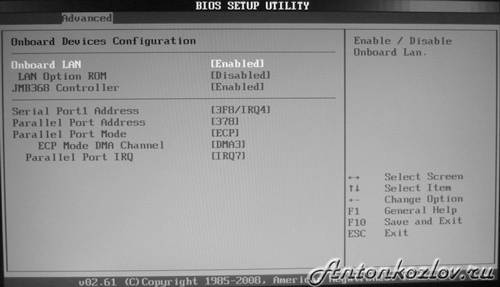
Настройка устройств встроенных в материнскую плату
В этом разделе можно производить изменения работы последовательного интерфейса USB. Здесь можно также полностью отключить все USB разъёмы на вашем компьютере.
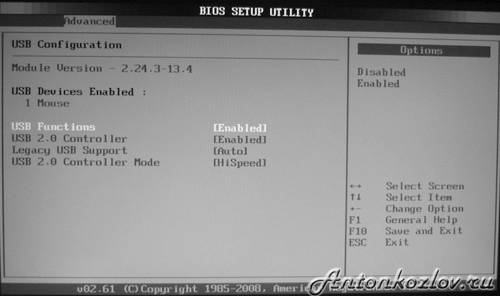
Конфигурация в BIOS портов USB
Раздел POWER (параметры питания)
В разделе Power можно настроить функции энергосбережения и модель включения и отключения вашего компьютера.
ACPI – Advanced Configuration and Power Interface – этот интерфейс расширенного управления питанием.
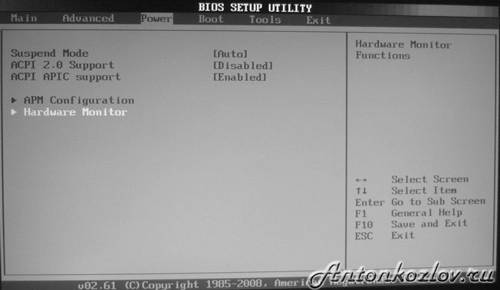
Раздел AMI BIOS — Power
Перейдя в пункт Hardware Monitor, мы найдём всю информацию о температуре нашего процессора или о скорости вращения вентиляторов. Также тут можно узнать информацию со всех остальных датчиков компьютера, и внести изменения в некоторые параметры блока питания.
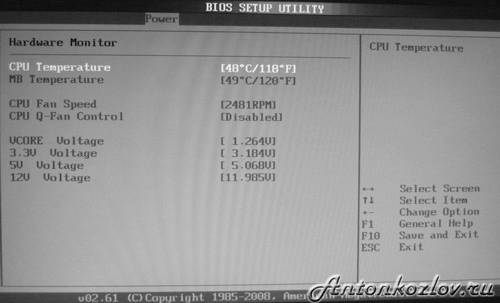
Данные температуры и вольтажа в разделе BIOS Hardware Monitor
Раздел Boot (параметры загрузки)
В данном разделе можно произвести изменения в параметрах загрузки.

Раздел AMI BIOS — Boot (загрузка)
Перейдём в раздел Boot Device Priority.
Тут у нас есть возможность настроить, какой накопитель у нас будет загружаться в первую очередь. Таким образом, на рисунке видно, что в первую очередь у нас загружается информация с жесткого диска, т.е. при включении компьютера, операционная система начнёт грузиться с жесткого диска.

Раздел BIOS Boot Device Priority — выбор порядка приоритета устройств. На скриншоте первый идёт жесткий диск
Эти параметры не трудно поменять, и уже из следующего рисунка мы видим, что в первую очередь начнёт загружаться информация с подключенного дисковода. Данные параметры следует менять, если вы используете переносную версию операционной системы или при переустановке ОС.
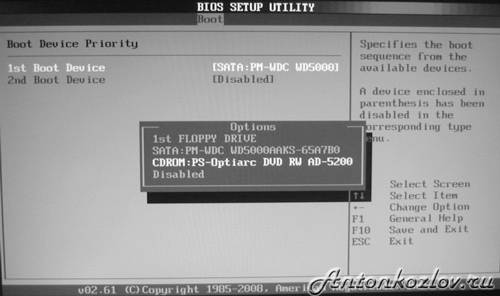
Для того, чтобы установить операционную систему нужно первым поставить привод лазерных дисков
Яндекс.ДиректВсе объявления Материнские платы Огромный выбор техники и аксессуаров. Мгновенная доставка в любую точку!sotmarket.ru
Hard Disk Drivers
Данный параметр позволит вам изменить жёсткий диск, с которого будет первоначально загружаться операционная система.
Данную опцию следует использовать, когда в вашем компьютере установлено несколько жестких дисков.
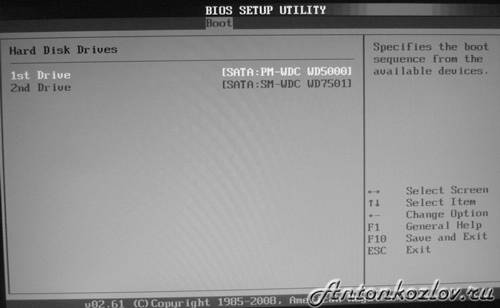
Конфигурация жестких дисков на ведущего и ведомого при помощи BIOS и раздела Hard Disk Drives
Boot Setting Configuration (Boot)
Этораздел, в котором содержатся настройки, влияющие на процесс загрузки операционной системы, инициализацию клавиатура и мышки, обработку ошибок и т.д.
Quick Boot – опция, активировав которую, каждый раз при включении компьютера, BIOS будет проводить тест оперативной памяти, что приведёт к более быстрой загрузке операционной системы.
Full Screen Logo – активировав данный параметр, каждый раз при перезагрузке компьютера, на монитор будет выводиться графическое изображение, вместо текстовой информации, на котором можно будет увидеть информацию о процессоре, видеокарте, оперативной памяти и других компонентах ПК.
Add On ROM Display Mode –опция, которая определяет порядок появления на экране информации об устройствах, которые подключены через платы расширения и имеют свой собственный BIOS.
Bootup Num-Lock – опция, определяющая, в каком состоянии при включении ПК должна быть клавиша «Num Lock»
Wait For ‘ F1? If Error – включение этой опции, заставит пользователя нажать клавишу «F1», если на начальной стадии загрузки ПК обнаружится ошибка.
Hit ‘ DEL’ Message Display – опция, которая управляет появлением на экране (или скрытием) надписи, которая говорит о том, какую клавишу следует нажать, чтобы открыть окно настроек BIOS. Для многих пользователей не секрет, что для того, чтобы попасть в BIOS, следует нажимать клавишу «del», поэтому данную функцию можно отключить.
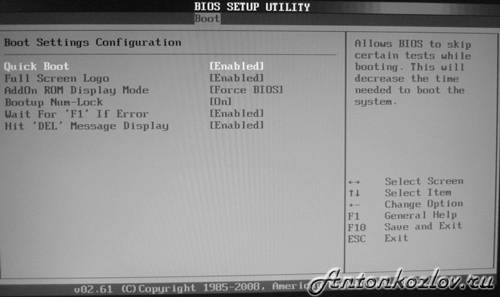
Раздел Bios — Boot Setting Configuration
Security Setting– настройки защиты.
Supervisor Password – данная функция позволяет изменить, удалить, или задать новый пароль администратора для доступа в BIOS.
User Password –данная функция позволяет изменить пароль, придумать новый или удалить, только для обычных пользователей.
Отличие эти функций в том, войдя в BIOS с помощью пароля пользователя, у вас будет лишь возможность просматривать все установленные там настройки, не проводя никаких изменений, а если же вы вошли в BIOS как администратор, то у вас будет доступ к изменению всех параметров BIOS.
При нажатии клавиши «del», после запуска компьютера, чтобы попасть в BIOS, каждый раз будет вылазить окно с просьбой ввести пароль.
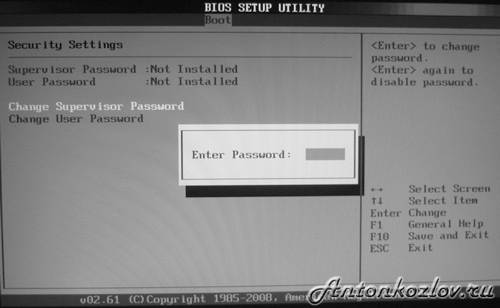
В разделе BIOS Security Setting можно задать пароль для доступа к BIOS и загрузке
ASUS EZ Flash –при помощи данной опции, у вас есть возможность обновлять BIOS с таких накопителей как: дискета, Flash-диск или компакт-диск.
AI NET – воспользовавшись этой опцией, можно получить информацию о подключенном к сетевому контролеру кабиле.
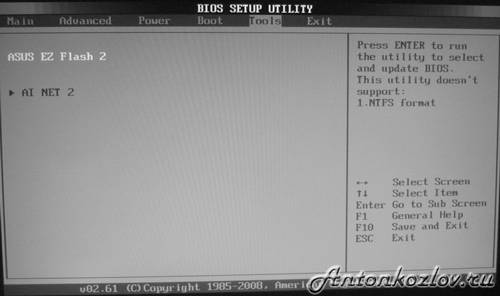
Раздел в BIOS Asus с набором фирменных утилит для обновления прошивки BIOS
ExitSave Changes (F10) –используется, чтобы выйти из BIOS сохранив при этом все внесённые изменения.
ExitDiscard Changes — выход с отменой всех внесенных изменений.
Discard Changes – отмена всех внесённых изменений.
Load Setup Defaults – установка значений по умолчанию.
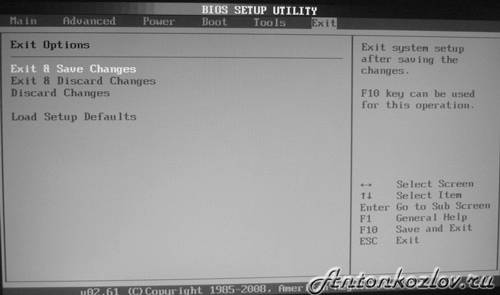
Последний раздел в BIOS — Exit
Статьи к прочтению:
- Онфигурация файл-сервера для 2 сети.
- Онитор на базе лучевой пушки
How the access the advanced setup utility of some HP motherboard
Похожие статьи:
- Диски, разделы, секторы, кластеры Основным типом устройства, которое используется в современных вычислительных системах для хранения файлов, являются дисковые накопители. Эти устройства…
- Работа со справочной системой Исследование порядка запуска компьютера Элементконфигурации Маркировка, тип Дополнительныехарактеристики Значение BIOS V02.58 1985-2007 Процессор Intel…
Источник: csaa.ru